Ant 是Javascript 领域应用相当广泛的一种构建工具, 在其他语言项目中的应用也是多见, 本想看看书了解下就过去了,看完感觉东西不少没有必要自己亲自敲一敲代码搞一搞,以后不用的上不说,至少不白看。工作中,我用的是maven ,两个是有相同之处的。本文将从实用角度出发,从ant安装到自动化构建检测js 代码的流程详细记录分析, 以供学习,参考。
$安装$
![]()
![]()


![]()
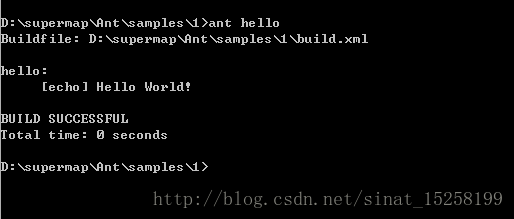
![]()
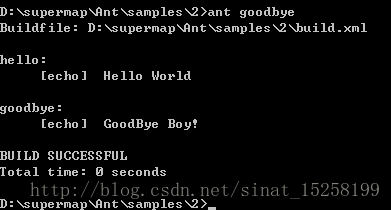
![]()

![]()

![]()


![]()
![]()

![]()

![]()

![]()

$下载$
可以去ant的官网(http://ant.apache.org)下载ant运行库,写此文的时候最新版本是1.9.7 ,好像暴露了自己学的有点晚啊。 不过,无妨! 学了就ok !
下载的是
apache-ant-1.9.7-bin.zip 压缩包,解压在一个目录,比如说
D:\supermap\Ant ,然后就可以去配置环境变量了, 新建一个ANT_HOME 的系统变量,赋值为
D:\supermap\Ant, 然后再path 变量中新增 “%ANT_HOME%\bin; 在classpath 中新增 “%ANT_HOME%\lib”; 即可。 验证方式,命令行中输入 ant 回车,可以看到一下输出:
或者输入ant -version :


看到以上信息,就可以知道ant 在本机已经安装成功,可以使用了!
$使用$
maven 依赖于pom 文件。ant依赖于build.xml 文件才能运行。 这个build文件一般放在项目的根目录处。可以不在此文件中保存项目所有的构建相关信息【可以分散到其他文件中】,但ant 运行的时候该文件必须存在。
$示例一 : 执行最简单的ant 构建/ 输出一个hello world $
build.xml 中内容如下:
<project name="firstProject" default="hello"> //定义项目名称,name 用来唯一标识这个项目, default属性所指示的标签会被认做默认目标来执行。
<target name="hello"> //name 为hello 的标签,对应项目的default ,其中的内容就是待执 行的目标。
<echo>Hello World! </echo> //echo标签标识一个回显任务,它将在控制台输出所包含的文 本信息。
</target>
</project>
执行构建: 在build文件所在目录打开命令行,执行ant hello结果如下【默认ant会在命令行当前的文件下寻找build.xml 文件】,这里只输入ant 也会输出如下结果,因为默认目标是hello。
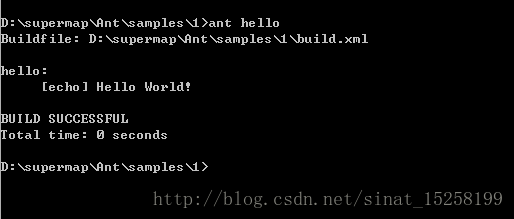
$示例二: 依赖操作$
各个目标之间可以被指定依赖关系。通过depends属性来指定。多个依赖之间用半角的逗号来分隔。被依赖的目标将首先被执行。
<project name="dependsSample" default="hello">
<target name="hello">
<echo> Hello World </echo>
</target>
<target name="goodbye" depends="hello"> //依赖于hello 目标
<echo> GoodBye Boy!</echo>
</target>
</project>
打开命令行,输入ant goodbye 会输出如下结果,可以看出,hello 目标也被执行了。
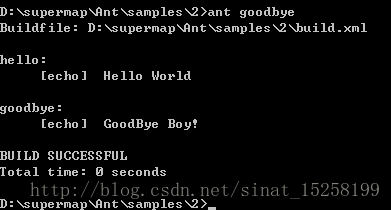
$示例三 属性/变量$
ant 中可以定义属性,通过property 标签,然后通过${name} 来调用。
1、内部定义直接调用:
<project name="propertyTest" default="attr">
<property name="version" value="1.0.1" /> //声明变量 version 并赋值为“1.0.1”
<target name="attr">
<echo> ${version} </echo> //调用变量
</target>
</project>
执行结果如下: 可以正常输出变量值

$示例四: 引用外部文件中的变量$
2、引用外部文件中的变量 <loadproperties>标签可以通过 srcfile 属性指明文件路径来将properties文件中的变量属性导入ant脚本中
build.properties文件中内容如下:
version = 1.1.0
copyright = Copyright 2016 Zhang C. All rights reserved
build.xml文件中代码如下:
<project name="fileAttr" default="fileTest">
<loadproperties srcfile="build.properties" /> //指定路径,引入文件
<target name="fileTest">
<echo> Version is ${version} </echo> //直接调用变量
<echo> CopyRight is ${copyright} </echo>
</target>
</project>
执行结果如下:

$示例五: 查找文件$
我们使用ant 构建项目,是想ant能帮助我们自动化的构建我们的项目,那么构建项目之前,不能缺少的项目就是 : 检测!检验文件。 js 文件在部署之前都是没编译过的,web开发人员通常又不能再编译之前发现某些问题,所以我们需要借鉴一定的工具,来实现静态分析, JSHint 和JSLint 可以帮助我们实现该目的。
当然,我们想分析验证文件,第一步就是定位找到这些文件。
<fileset> 可以通过通配符的方式来查到文件。有dir 属性设置路径 和 includes 设置包含文件, 还有一个excludes 用以 设置排除哪些文件。
示例五: 仅示例,无法执行
<project name="findFile" default="file">
<fileset dir="./src" includes="*.js" /> //设置包含哪些文件
<fileset dir="./src" includes="*.js" excludes="*-test.js"> //设置包含哪些文件并且排除哪些文 件,排出测试文件常用技巧
</project>
$示例六 复杂任务--对js文件进行静态检测$
<apply> 标签用以对一个ant 目标里面的文件集合执行命令行程序。 我们相用JSHint 来检测js 代码,那么 首先来看,如果没有ant 如何使用JSHint 来执行js文件的检测呢? 其中一种是node 命令,另外一种是Rhino 命令,我们这次演示第二种, Rhino 命令。 首先在
http://jshint.com/install/ 下载 Rhino 版本的JSHint ,然后我们还需要下载
Rhino ,地址是
https://developer.mozilla.org/zh-CN/docs/Mozilla/Projects/Rhino/Download_Rhino ,
好麻烦,鉴于现在各个平台都集成了JSHint 插件,这里就不搞这个ant 了。
$示例七 文件合并与加工$
<concat> 标签可以将目标目录下的文件合并到一起。并在指定的构建目录下生成新的指定文件。 默认合并顺序是按照它们在文件系统中的顺序(字幕顺序)合并的,如果需要指定顺序,则需要显示的指定它。
首先建立相关文件目录如下:
|- src
|- first.js
|-second.js
|-build
|-build.xml
|-build.properties

build.properties文件作为目录配置文件,里面只指定了两个目录相关的变量:
build.dir = ./build
src.dir = ./src
两个js 中的文件内容分别如下:
first :

second:

注意:first.js 文件中 我有故意在文件最后留出一行空格。具体作用看下文。
build.xml 文件中内容如下:
<project name="hebing" default="run">
<loadproperties srcfile="build.properties" /> //加载配置文件
<target name="run">
<concat destfile="${build.dir}/build.js"> //指定合并后的文件名与位置
<fileset dir="${src.dir}" includes="**/*.js" /> //指定合并文件来源
</concat>
</target>
</project>
运行结果:

会在build 目录下生成一个build.js 文件。
内容如下:

可以看出合并后中文注释都乱码了, 看来得找个变量指定编码;【暂时还不知道!】
说说刚在那个预留的空格,如果不预留,那合并的时候文件内容就会直接跟在后边:效果如下:

所以文件尽量还是留几行空格!
那么我们说说怎么指定文件合并的顺序。
<project name="hebing" default="run">
<loadproperties srcfile="build.properties" />
<target name="run">
<concat destfile="${build.dir}/build.js">
<filelist dir="${src.dir}" files="second.js,first.js" /> //用以指定文件合并顺序
<fileset dir="${src.dir}" includes="**/*.js" />
</concat>
</target>
</project>
那么我们说 上一个问题 : 文件结尾换行符的问题
<concat> 有一个fixlastline 属性, 把该值设置为 “yes”,合并的时候就会在文件结尾自动的加入一个 换行符。
(其他的代码省略了)
<concat destfile="${build.dir}/build.js" fixlastline="yes" eol="lf">
eol = "if" 属性用以指定使用哪种换行符【不同的操作系统不一样】,推荐使用UNIX 中的 “lf”,因为它具有非常好的跨平台兼容性。
《未完待续。。。。》






















 1625
1625

 被折叠的 条评论
为什么被折叠?
被折叠的 条评论
为什么被折叠?








